您想在 WordPress 网站上设置WP Mail SMTP吗?
WP Mail SMTP 是最好的 WordPress SMTP 插件,可让您使用简单的邮件传输协议 (SMTP) 轻松发送 WordPress 电子邮件。它确保您的电子邮件进入用户的收件箱而不是垃圾邮件文件夹。
在本文中,我们将向您展示如何使用任何主机或第三方 SMTP 服务轻松设置 WP Mail SMTP。
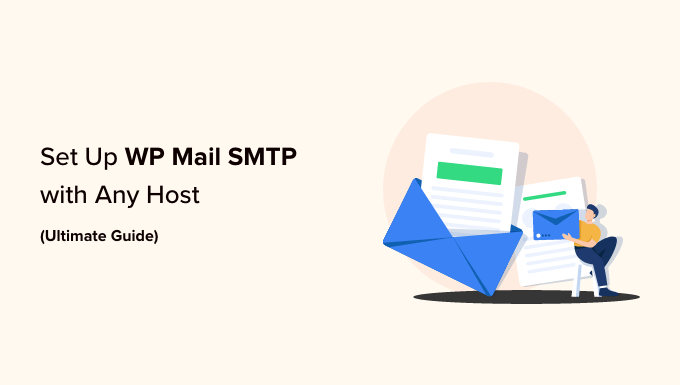
这是一篇很长的文章,因此我们添加了目录。如果您知道要查找的内容,则可以单击链接跳转到该部分:
- 什么是 WP Mail SMTP,为什么需要它来发送 WordPress 电子邮件?
- 托管 SMTP 服务器与第三方 SMTP 服务器 – 您应该使用哪一个?
- 安装和设置 WP Mail SMTP
- 在 Bluehost 上设置 WP Mail SMTP
- 在 SiteGround 上设置 WP Mail SMTP
- 在 HostGator 上设置 WP Mail SMTP
- 在 DreamHost 上设置 WP Mail SMTP
- 在 InMotion Hosting 上设置 WP Mail SMTP
- 在 GoDaddy 上设置 WP Mail SMTP
- 在 iPage 上设置 WP Mail SMTP
- 在 GreenGeeks 上设置 WP Mail SMTP
- 在 JustHost 上设置 WP Mail SMTP
- 使用第三方电子邮件服务设置 WP Mail SMTP
什么是 WP Mail SMTP,为什么需要它来发送 WordPress 电子邮件?
WP Mail SMTP是市场上最好的 WordPress SMTP 插件。它允许您使用 SMTP 服务器发送所有 WordPress 电子邮件。
设置 WordPress 网站后,您可能会注意到您没有收到来自 WordPress 的任何电子邮件。其中包括WordPress 通知电子邮件和来自 WordPress 联系表单插件的电子邮件。
您收不到电子邮件的原因通常是 WordPress 使用 PHPmail()函数来发送电子邮件。
大多数WordPress 托管公司都没有正确配置此功能,有些公司干脆禁用它以防止滥用。
解决此问题的最简单方法是使用 SMTP 发送 WordPress 电子邮件。
SMTP 代表“简单邮件传输协议”,它几乎是发送电子邮件的标准方式。它需要您登录邮件服务器才能发送电子邮件。这可以防止滥用托管服务器并提高电子邮件的送达率,这意味着您和您的用户将收到所有 WordPress 电子邮件。
托管 SMTP 服务器与第三方 SMTP 服务器 – 您应该使用哪一个?
大多数 WordPress 托管公司提供免费的企业电子邮件地址,您可以将其与您自己的域名一起使用。
我们建议为您的 WordPress 网站设置一个单独的电子邮件地址。它可以是support@example.com或info@example.com之类的任何内容。
但是,您的 WordPress 托管提供商并不专门从事发送电子邮件。他们的 SMTP 服务器很基本,并且对您可以发送的电子邮件数量有严格的限制。
如果您运营小型企业网站或博客,那么您可能会满意托管提供商的 SMTP 服务器。
另一方面,如果您经营在线商店或会员网站,那么电子邮件对于您的业务来说就变得至关重要。您希望确保您的客户将重要的电子邮件通知发送到他们的收件箱。
这就是您需要第三方 SMTP 服务提供商的地方。这些公司专注于安全发送大量电子邮件,而不会触发垃圾邮件过滤器,无论是事务性 SMTP还是新闻通讯。
对于大多数在线业务,我们建议使用SendLayer、Brevo (以前称为 Sendinblue )或SMTP.com 。它们价格合理,并且可以随着您的业务增长而扩展。
有关更多信息,您可以参阅我们关于顶级 SMTP 服务提供商的文章。
选择电子邮件发送方式后,下一步是将您的 WordPress 网站连接到邮件服务器。
这就是WP Mail SMTP插件的用武之地。它允许您通过输入 SMTP 凭据来通过 SMTP 发送 WordPress 电子邮件。
WP Mail SMTP 是最流行的 WordPress SMTP 解决方案,目前有超过 300 万个网站使用。它由与WPForms相同的团队维护。
还有一个免费的WP Mail SMTP 精简版,功能齐全,可以与任何 WordPress 托管公司或第三方 SMTP 服务提供商一起使用。
WP Mail SMTP 插件的高级版本支持所有顶级 SMTP 服务提供商,并可与任何提供电子邮件帐户的 WordPress 托管公司配合使用。
它还具有强大的功能,如电子邮件日志、电子邮件控制、优先级支持和白手套设置。
安装和设置 WP Mail SMTP
您需要做的第一件事是安装并激活WP Mail SMTP插件。有关更多详细信息,请参阅我们有关如何安装 WordPress 插件的分步指南。
激活后,您将看到设置向导。您可以跳过它,因为我们将向您展示如何手动设置 WP Mail SMTP。
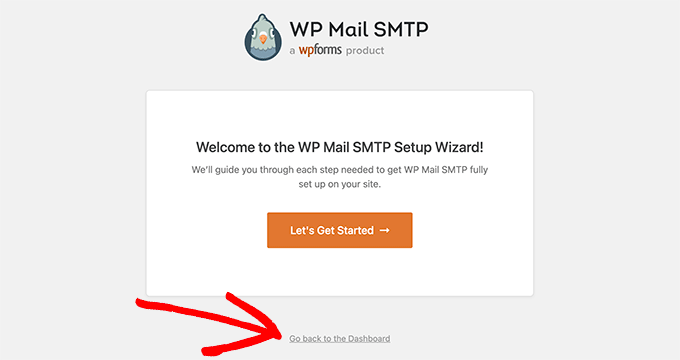
只需单击“返回仪表板”即可。
接下来,您需要访问WP Mail SMTP » 设置页面来配置插件设置。
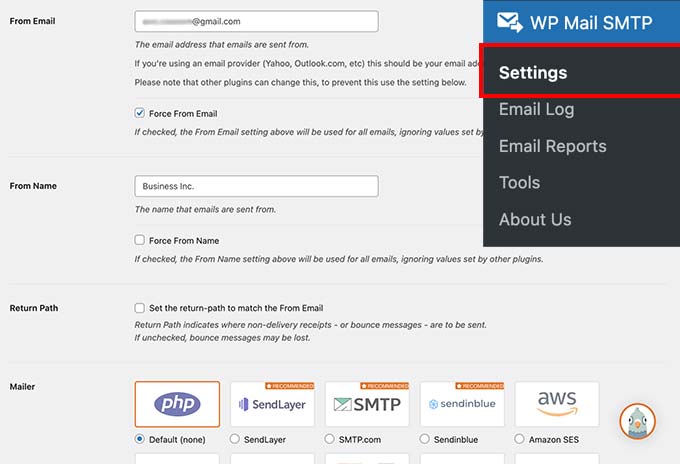
您需要输入 SMTP 设置才能使用 WP Mail SMTP。无论您的托管公司如何,设置的第一部分都是相似的。它包括以下字段:
- 发件人电子邮件– 该电子邮件地址将用于发送所有 WordPress 电子邮件。
- 发件人姓名– 该名称将用于发送电子邮件。我们建议使用您网站的标题。
- 返回路径– 选中此框以接收送达通知或退回的消息。
- 邮件程序– 您需要在此处选择“其他 SMTP”,因为您将使用主机的 SMTP 服务器发送电子邮件
注意:如果您想使用第三方邮件程序,请按照本指南通过 Gmail SMTP 发送 WordPress 电子邮件。我们还有一个类似的Brevo(以前的 Sendinblue)SMTP 设置指南。
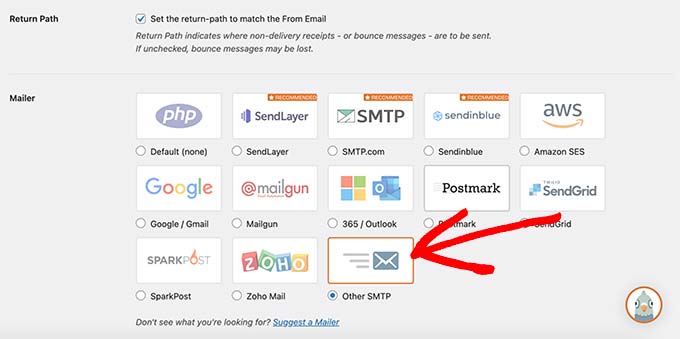
如果您想继续使用您的主机,您需要选择“其他 SMTP”并输入托管公司提供的 SMTP 服务器设置。
- SMTP 主机– 您的托管公司提供的 SMTP 主机地址。
- 加密– 邮件服务器发送电子邮件所使用的加密方法。通常是 TLS。
- SMTP 端口– 发送邮件服务器使用的端口。
- 自动 TLS – 此设置应设置为开。
- 身份验证– 需要打开。
- SMTP 用户名– 通常是您用于发送电子邮件的电子邮件地址。
- SMTP 密码– 您用于发送电子邮件的电子邮件帐户的密码。我们不建议在此处保存 SMTP 密码。相反,您需要将密码存储在wp-config.php 文件中。

连接任何 SMTP 服务器都需要这些设置。然而,它们的值可能因 WordPress 托管公司而异。
让我们看看如何与不同的托管公司设置 WP Mail SMTP 插件。
在 Bluehost 上设置 WP Mail SMTP
Bluehost是世界上最大的托管公司之一,也是官方推荐的 WordPress 托管提供商。
我们向所有正在创建 WordPress 博客或制作小型企业网站的用户推荐Bluehost。
以下是将 WP Mail SMTP 连接到Bluehost SMTP 服务器的 SMTP 设置:
- SMTP 主机– mail.example.com
- 加密——TLS
- SMTP 端口– 587
- SMTP 用户名– 您的电子邮件地址(例如wordpress@example.com )
- SMTP 密码– 您的电子邮件帐户密码
不要忘记将 example.com 替换为您自己的域名。

在 SiteGround 上设置 WP Mail SMTP
SiteGround是另一家受欢迎的 WordPress 托管公司。他们提供出色的共享、托管和WooCommerce 托管服务。
以下是您将用于连接 WP Mail SMTP 与SiteGround服务器的 SMTP 设置:
- SMTP 主机– mail.example.com
- 加密——TLS
- SMTP 端口– 587
- SMTP 用户名– 您的电子邮件地址(例如wordpress@example.com )
- SMTP 密码– 您的电子邮件帐户密码

在 HostGator 上设置 WP Mail SMTP
HostGator是另一家受欢迎的 WordPress 托管公司。WPBeginner 由HostGator托管,我们已经使用它们十多年了。
以下是将 WP Mail SMTP 与HostGator服务器连接时使用的 SMTP 设置:
- SMTP 主机– full.servername.com
- 加密– SSL
- SMTP 端口– 465
- SMTP 用户名– 您的电子邮件地址(例如wordpress@example.com )
- SMTP 密码– 您的电子邮件帐户密码
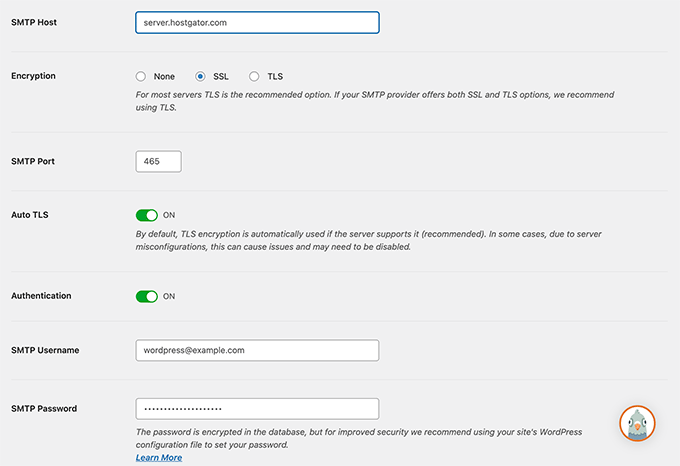
您会注意到,它不使用您的域作为 SMTP 主机,而是使用服务器名称。您可以在 cPanel 托管仪表板中找到服务器名称。
只需登录到您的 cPanel,您就会在右下角的列中看到完整的服务器名称。
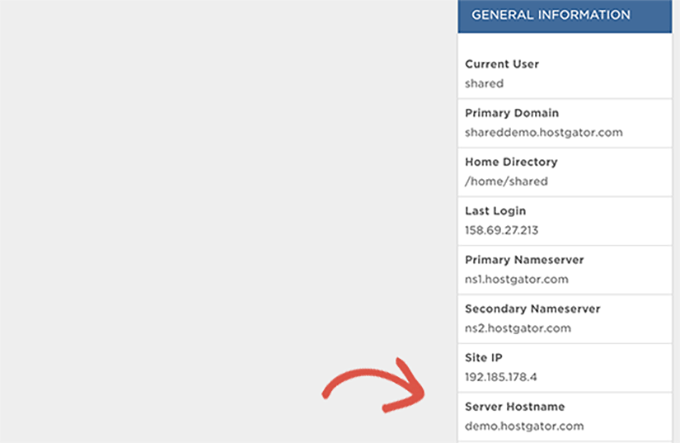
在 DreamHost 上设置 WP Mail SMTP
DreamHost是一家流行的 WordPress 托管公司。它们自 1997 年就已存在(早于 WordPress、Google 或 Facebook),并提供共享 WordPress 托管、托管和 VPS 托管计划。
以下是您将用于连接 WP Mail SMTP 与DreamHost服务器的 SMTP 设置:
- SMTP 主机– full.servername.com
- 加密– SSL
- SMTP 端口– 465
- SMTP 用户名– 您的电子邮件地址(例如wordpress@example.com )
- SMTP 密码– 您的电子邮件帐户密码
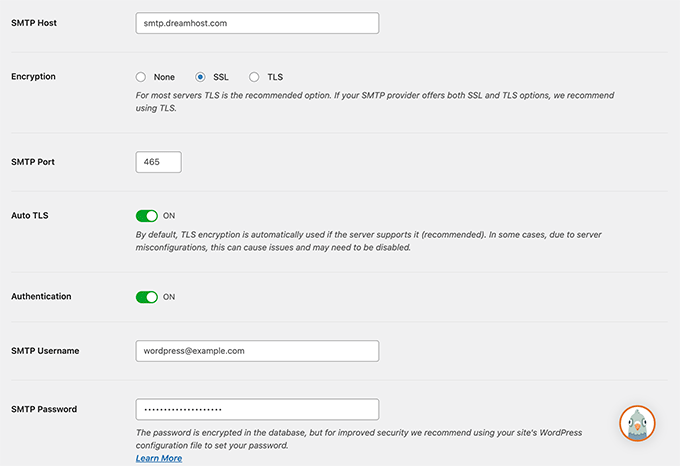
您会注意到 Dreamhost 不使用您的域名作为邮件服务器。相反,他们使用不同的服务器来管理电子邮件,您需要找出您的托管帐户使用哪一台服务器。
您可以通过登录DreamHost托管面板,然后转至支持 » 数据中心页面来执行此操作。从这里,您需要向下滚动到邮件服务部分。

您将在域名旁边的“详细信息”列下找到电子邮件集群的名称。
接下来,您需要访问 DreamHost 的电子邮件配置页面并向下滚动到“在哪里可以找到您的邮件主机名(集群)名称”部分。
在这里,您可以将您的电子邮件集群与表中的名称相匹配,然后复制旁边的发送服务器地址。
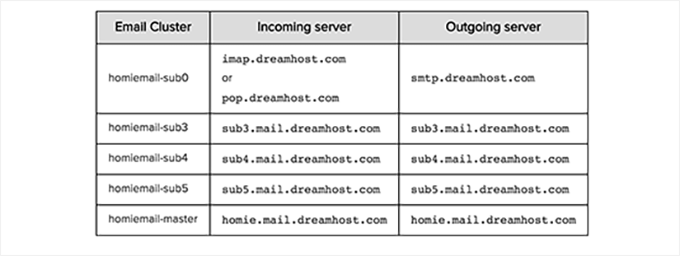
在 InMotion Hosting 上设置 WP Mail SMTP
以下是您将用于连接 WP Mail SMTP 与InMotion 托管服务器的 SMTP 设置:
- SMTP 主机– 服务器##.inmotionhosting.com
- 加密– SSL
- SMTP 端口– 465
- SMTP 用户名– 您的电子邮件地址(例如wordpress@example.com )
- SMTP 密码– 您的电子邮件帐户密码
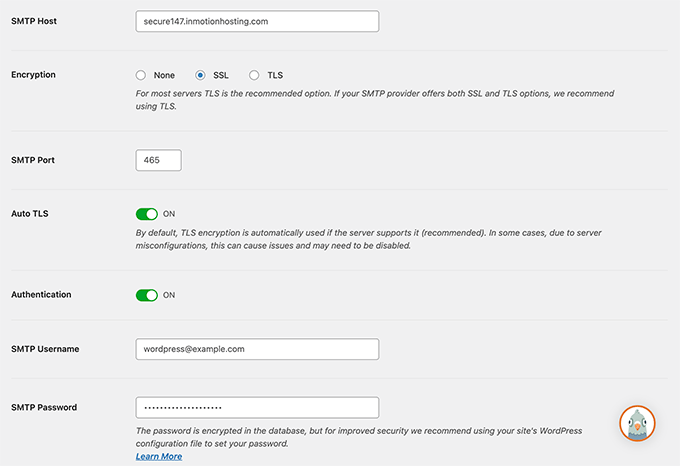
在 SMTP 主机字段中,您需要将 ## 替换为您的服务器编号。
您可以通过登录 cPanel 仪表板然后单击“帐户技术详细信息”图标来找到此信息。
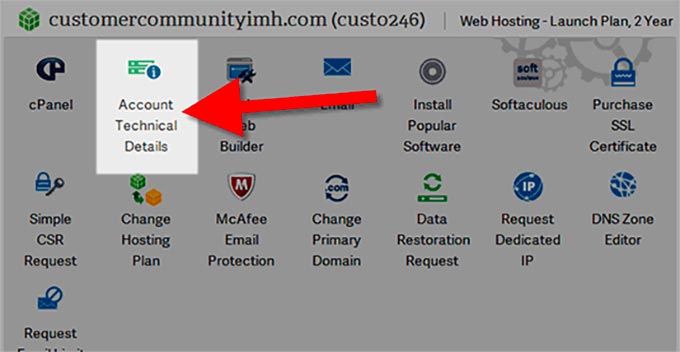
在 GoDaddy 上设置 WP Mail SMTP
GoDaddy是全球最受欢迎的域名注册商,为超过 1750 万客户管理着超过 7600 万个域名。他们还提供不同的托管计划(有关详细信息,请参阅我们关于域名和网络托管之间的区别的文章)。
以下是您将用于连接 WP Mail SMTP 与GoDaddy共享托管计划的 SMTP 设置:
- SMTP 主机– mail.example.com
- 加密——TLS
- SMTP 端口– 587
- SMTP 用户名– 您的电子邮件地址(例如wordpress@example.com )
- SMTP 密码– 您的电子邮件帐户密码

在 iPage 上设置 WP Mail SMTP
以下是您将用于连接 WP Mail SMTP 与iPage托管服务器的 SMTP 设置:
- SMTP 主机– smtp。ipage.com _
- 加密——TLS
- SMTP 端口– 587
- SMTP 用户名– 您的电子邮件地址(例如wordpress@example.com )
- SMTP 密码– 您的电子邮件帐户密码
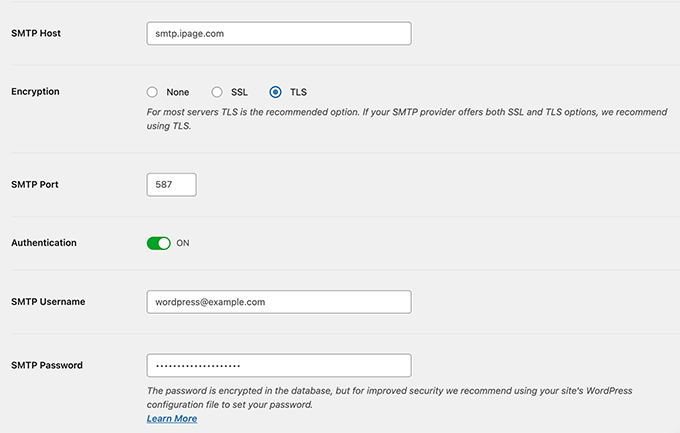
在 GreenGeeks 上设置 WP Mail SMTP
以下是您将用于将 WP Mail SMTP 与GreenGeeks连接的 SMTP 设置:
- SMTP 主机– mail.example.com
- 加密– SSL
- SMTP 端口– 465
- SMTP 用户名– 您的电子邮件地址(例如wordpress@example.com )
- SMTP 密码– 您的电子邮件帐户密码

在 JustHost 上设置 WP Mail SMTP
以下是您将用于将 WP Mail SMTP 与JustHost连接的 SMTP 设置:
- SMTP 主机– mail.example.com
- 加密– SSL
- SMTP 端口– 465
- SMTP 用户名– 您的电子邮件地址(例如wordpress@example.com )
- SMTP 密码– 您的电子邮件帐户密码

使用第三方电子邮件服务设置 WP Mail SMTP
一些托管 WordPress 托管公司不提供电子邮件服务作为其托管计划的一部分。因此,您需要使用第三方 SMTP 服务提供商来发送电子邮件。
WP Mail SMTP 支持多种流行的邮件服务,包括SendLayer、Gmail/Google Apps for Work、Microsoft Outlook 和 Office 360、Brevo(以前称为 Sendinblue)、SMTP.com等。
只需单击邮件程序服务,该插件就会向您显示使用该邮件程序所需的信息。
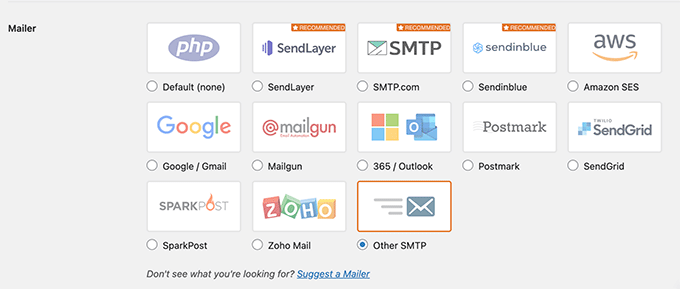
有关详细信息,您可以参阅我们有关如何使用免费 SMTP 服务器发送 WordPress 电子邮件的教程。
我们希望本文能帮助您了解如何使用任何主机设置 WP Mail SMTP。您可能还想查看我们的指南,了解为什么您不应该使用 WordPress 发送新闻通讯电子邮件,以及我们专家精选的最佳新闻通讯插件。




